Stal se nejoblíbenějším na světě. Taková popularita vyžaduje od vývojářů maximální soustředění, protože obrovské množství zařízení, na kterých je prohlížeč nainstalován, s sebou nese obrovské množství problémů, které je třeba včas sledovat a eliminovat. Bohužel je nemožné předvídat a eliminovat vše z mnoha důvodů. Obecně je to normální u všech programů. V prohlížeči se proto čas od času vyskytnou problémy, které musí řešit sami uživatelé. Upozorňuji na deset způsobů řešení problémů v prohlížeči Google Chrome.
1. Správce úloh
Vzhledem k tomu, že Google Chrome je navržen tak, že každá karta je samostatným procesem, může být oprava zamrzlé stránky docela jednoduchá. Chcete-li to provést, musíte otevřít správce úloh prohlížeče pomocí kombinace kláves Shift +Esc a násilně ukončit proces zavěšení. Tím zůstanou všechny ostatní záložky na místě, takže můžete bez problémů pokračovat v práci.
Stejná metoda umožňuje opustit otravné stránky, které se nenechají zavřít a neustále se dožadují něčeho jako potvrzení.
2. Chrome Cleanup Tool
Pokud máte problémy s prohlížečem, pokud se zavře, nemůže načíst stránky nebo se objeví nějaké cizí prvky, které tam dříve nebyly, je čas použít speciální od „zlých duchů“.

Pomocí tohoto nástroje můžete odstranit škodlivá rozšíření.
3. Obnovte nastavení prohlížeče
Dalším způsobem, jak vyřešit mnoho problémů, je resetovat nastavení na výchozí nastavení, která byla při instalaci. V tomto případě se můžete zbavit řady problémů, zvláště pokud jste něco pokazili s nastavením a zapomněli, které jste zapnuli a kde je vůbec najít. Abyste se znovu neobtěžovali, můžete jednoduše resetovat všechna nastavení.

Je důležité si uvědomit, že pokud nepoužíváte účet Google, budou ztraceny všechny vaše záložky, historie a další data. Pokud používáte účet, pak je vše v pořádku, všechna tato data budou obnovena, jakmile po resetování nastavení znovu zadáte své uživatelské jméno a heslo.
4. Opravte chráněné systémové soubory
Problémy mohou být způsobeny nejen změněným nastavením prohlížeče nebo škodlivými rozšířeními. Problémy mohou nastat kvůli poškozeným systémovým souborům. Chcete-li zkontrolovat jejich integritu a obnovit, existuje speciální příkaz, který je třeba spustit z příkazového řádku s právy správce:
SFC.EXE /SKENOVAT
Po jeho spuštění bude provedena analýza a obnova systémových souborů. Může také vyřešit řadu problémů, včetně těch, které se netýkají prohlížeče.
5. Deaktivujte svůj účet Google

Chcete-li to provést, v nastavení prohlížeče klikněte na tlačítko " Deaktivovat účetGoogle».
6. Odstraňte soubor webových dat
Pokud smazání uživatelského účtu nepomohlo, můžete zkusit smazat soubor Web Data ve složce prohlížeče:
%localappdata%\Google\Chrome\User Data\Default\
Poté restartujte počítač a znovu otevřete Google Chrome, váš problém již mohl být vyřešen.
7. Odstraňte rozšíření
Rozšíření jsou dalším zdrojem různých problémů.

Pokud se tedy po instalaci některých nových rozšíření setkáte s problémy, zkuste je odstranit. Možná se tím problém vyřeší.
8. Odhoďte vlajky
Prohlížeč Chrome má takzvané příznaky. Jedná se o určitá nastavení, která aktivují nebo deaktivují různé funkce v prohlížeči. Pokud jste něco pokazili a zapomněli jste, co a jak jste to udělali, může vám pomoci resetování příznaků.

Chcete-li to provést, otevřete chrom:vlajky a klikněte na tlačítko " Obnovit výchozí nastavení».
9. Vypněte Flash
Navzdory skutečnosti, že technologie Flash je téměř mrtvá, některé stránky ji stále používají. Proto můžete zkusit vypnout Flash a zjistit, zda se problém objeví i v tomto případě.
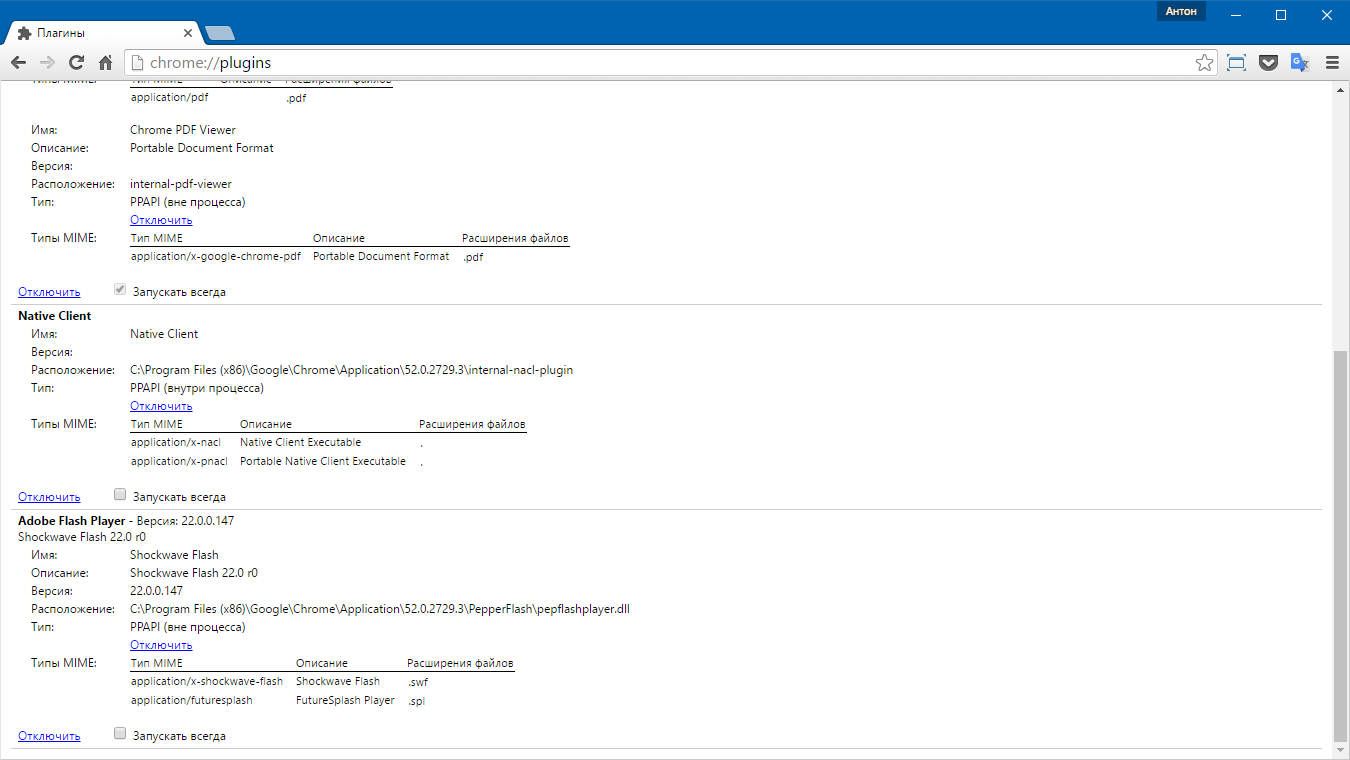
Chcete-li to provést, otevřete nastavení vestavěných pluginů chrome://plugins a klikněte na odkaz Zakázat» před přehrávačem Adobe Flash Player.
10. Odinstalujte a znovu nainstalujte Chrome
No, nejradikálnější způsob je úplně odstranit a znovu nainstalovat prohlížeč Google Chrome. Chcete-li to provést, můžete použít jak prostředky samotného systému, tak ruční vyhledávání stop, nebo použít nástroj třetí strany pro úplné odstranění programů, jako je Soft Organizer, který odstraní prohlížeč se všemi jeho stopami.

Po odinstalaci budete muset restartovat počítač a poté znovu stáhnout a nainstalovat prohlížeč.
